Snackbar
Элемент Snackbar в некотором роде похож на Toast: он также позволяет выводить всплывающие сообщения, но теперь сообщения растягиваются по ширине экрана.
Для применения Snackbar добавим в файл activity_main.xml определение кнопки, по нажатию на которую будет появляться Snackbar:
<?xml version="1.0" encoding="utf-8"?>
<androidx.constraintlayout.widget.ConstraintLayout
xmlns:android="http://schemas.android.com/apk/res/android"
xmlns:app="http://schemas.android.com/apk/res-auto"
android:layout_width="match_parent"
android:layout_height="match_parent"
android:padding="16dp">
<Button
android:layout_width="wrap_content"
android:layout_height="wrap_content"
android:text="Click"
android:onClick="onClick"
app:layout_constraintLeft_toLeftOf="parent"
app:layout_constraintTop_toTopOf="parent" />
</androidx.constraintlayout.widget.ConstraintLayout>
Здесь определена кнопка, по нажатию на которую будет оображаться сообщение.
И также изменим класс MainActivity:
package com.example.viewapp;
import androidx.appcompat.app.AppCompatActivity;
import android.os.Bundle;
import android.view.View;
import com.google.android.material.snackbar.Snackbar;
public class MainActivity extends AppCompatActivity {
@Override
protected void onCreate(Bundle savedInstanceState) {
super.onCreate(savedInstanceState);
setContentView(R.layout.activity_main);
}
public void onClick(View view){
Snackbar.make(view, "Hello Android", Snackbar.LENGTH_LONG)
.show();
}
}
Snackbar создается с помощью метода make(), в который передаются три параметра: объект View, к которому прикрепляется всплывающее ообщение, само сообщение в виде строки и параметр, который указывает, сколько будет отображаться сообщение. Последний параметр может принимать числовое значение - количество миллисекунд, либо одну из трех констант: Snackbar.LENGTH_INDEFINITE (отображение в течение неопределенного периода времени), Snackbar.LENGTH_LONG (долгое отображение) или Snackbar.LENGTH_SHORT (недолгое отображение).
После создания Snackbar отображается с помощью метода show:
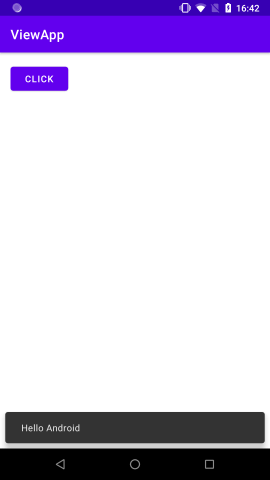
При этом в отличие от Toast мы не можем повлиять на позицию сообщения, оно отображается внизу экрана и занимает всю нижнюю часть.
Прикрепление обработчика события
Snackbar позволяет добавить виджету действие, чтобы пользователь мог как-то прореагировать на сообщение. Например, изменим код MainActivity следующим образом:
package com.example.viewapp;
import androidx.appcompat.app.AppCompatActivity;
import android.os.Bundle;
import android.view.View;
import android.widget.Toast;
import com.google.android.material.snackbar.Snackbar;
public class MainActivity extends AppCompatActivity {
@Override
protected void onCreate(Bundle savedInstanceState) {
super.onCreate(savedInstanceState);
setContentView(R.layout.activity_main);
}
public void onClick(View view){
Snackbar snackbar = Snackbar.make(view, "Hello Android", Snackbar.LENGTH_LONG);
snackbar.setAction("Next...", new View.OnClickListener (){
@Override
public void onClick(View v) {
Toast toast = Toast.makeText(getApplicationContext(), "Next clicked!",Toast.LENGTH_LONG);
toast.show();
}
});
snackbar.show();
}
}
Для добавления действия у Snackbar применяется метод setAction(). Первый параметр представляет текст кнопки в сообщении, на которую может нажать пользователь - в данном случае это "Next...". Второй параметр представляет реализацию интерфейса View.OnClickListener (тот же самый, который используется для обработки нажатия кнопки). В методе onClick() сообственно выполняем действия, которые вызываются при нажатии на кнопку в сообщении. В данном случае для простоты просто отображаем всплывающее сообщение в виде объекта Toast
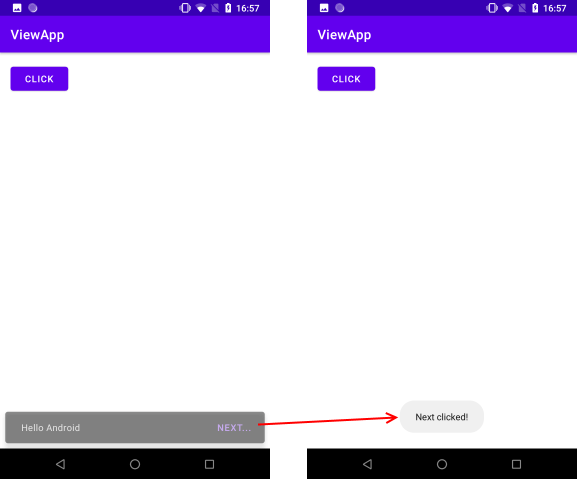
Настройка визуального вида
Ряд методов Snackbar позволяет настроить внешний вид:
setTextColor(): настраивает цвет текста
setBackgroundTint(): настраивает цвет фона
setActionTextColor(): настраивает цвет текста кнопки в всплывающем сообщении
snackbar.setTextColor(0XFF81C784); snackbar.setBackgroundTint(0XFF555555); snackbar.setActionTextColor(0XFF0277BD);
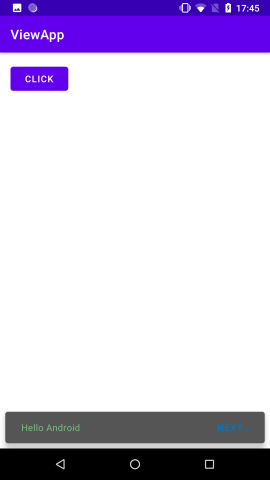
- Глава 1. Начало работы с Android
- Глава 2. Основы создания интерфейса
- Создание интерфейса в коде java
- Определение интерфейса в файле XML. Файлы layout
- Определение размеров
- Ширина и высота элементов
- Внутренние и внешние отступы
- ConstraintLayout
- Размеры элементов в ConstraintLayout
- Цепочки элементов в ConstraintLayout
- Программное создание ConstraintLayout и позиционионирование
- LinearLayout
- RelativeLayout
- TableLayout
- FrameLayout
- GridLayout
- ScrollView
- Вложенные layout
- Gravity и позиционирование внутри элемента
- Глава 3. Основные элементы управления
- Глава 4. Ресурсы
- Глава 5. Activity
- Глава 6. Работа с изображениями
- Глава 7. Адаптеры и списки
- ListView и ArrayAdapter
- Ресурс string-array и ListView
- Выбор элемента в ListView
- Добавление и удаление в ArrayAdapter и ListView
- Расширение списков и создание адаптера
- Оптимизация адаптера и View Holder
- Сложный список с кнопками
- Выпадающий список Spinner
- Виджет автодополнения AutoCompleteTextView
- GridView
- RecyclerView
- Обработка выбора элемента в RecyclerView
- Глава 8. Стили и темы
- Глава 9. Меню
- Глава 10. Фрагменты
- Глава 11. Многопоточность
- Глава 12. Работа с сетью. WebView
- Глава 13. Работа с мультимедиа
- Глава 14. Настройки и состояние приложения
- Глава 15. Работа с файловой системой
- Глава 16. Работа с базами данных SQLite
- Глава 17. Перелистывание страниц и ViewPager2
- Глава 18. Сервисы
- Глава 19. Диалоговые окна
- Глава 20. Анимация
- Глава 21. Провайдеры контента
- Глава 22. JSON
- Глава 23. Работа с XML